Aktualisiert April 2024: Erhalten Sie keine Fehlermeldungen mehr und verlangsamen Sie Ihr System mit unserem Optimierungstool. Hol es dir jetzt unter diesen Link
- Laden Sie das Reparaturtool hier.
- Lassen Sie Ihren Computer scannen.
- Das Tool wird dann deinen Computer reparieren.
Hulu ist ein kostenpflichtiger Video-on-Demand-Dienst in den USA. Die Nutzer zahlen für die Aktivierung ihrer Konten, die Sie dann auf fast jedem Gerät verwenden können, um Ihre Lieblingsfernsehshows und -filme anzusehen. In einigen Fällen erhalten Sie von Hulu einen Fehlercode, mit dessen Hilfe Sie das Problem identifizieren können. Andernfalls und alles, was Sie sehen, ist eine Hulu-Lesefehlermeldung. Dann müssen Sie mit den Grundlagen beginnen, z. B. Ihre Internetverbindung überprüfen und fortfahren.
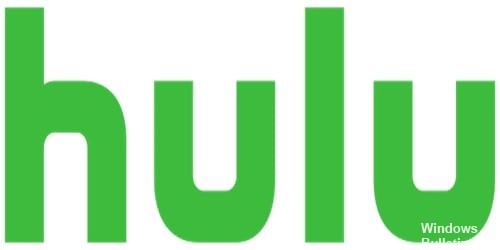
Was verursacht den Hulu-Fehler?
Hulu-Fehler treten auf, wenn die Anwendung auf Ihrem Gerät nicht mit Hulu-Servern kommunizieren kann. Es gibt Zeiten, in denen Hulu-Server keinen oder keinen Videostream bereitstellen können Video puffert langsam. Ihre Cookies und Ihr Cache sind möglicherweise beschädigt und verursachen diesen Fehler. Wenn mehrere Geräte gleichzeitig mit Hulu verbunden sind, kann dies zu Problemen mit dem Dienst führen. Manchmal kann Hulu ein Problem an sich haben.
Befolgen Sie die folgenden Lösungsvorschläge, um Ihr Problem zu lösen:
Wie kann ich den Hulu 301-Fehler beheben?
Ändern der DNS-Einstellungen

Ändern Sie die DNS-Einstellung Ihres PCs:
- Drücken Sie gleichzeitig die Tasten „Windows“ + „R“ und geben Sie „ncpa.cpl“ ein.
- Klicken Sie mit der rechten Maustaste auf Ihre Verbindung und wählen Sie "Eigenschaften".
- Doppelklicken Sie auf die Option "Internet Protocol Version 4 (TCP / IPV4)".
- Aktivieren Sie die Option "Folgende DNS-Serveradressen verwenden".
- Schreiben Sie "8.8.8.8" für den "bevorzugten DNS-Server" und "8.8.4.4" für den "alternativen DNS-Server".
- Klicken Sie auf OK, um Ihre Einstellungen zu speichern und zu überprüfen, ob das Problem weiterhin besteht.
Aktualisierung vom April 2024:
Sie können jetzt PC-Probleme verhindern, indem Sie dieses Tool verwenden, z. B. um Sie vor Dateiverlust und Malware zu schützen. Darüber hinaus ist es eine großartige Möglichkeit, Ihren Computer für maximale Leistung zu optimieren. Das Programm behebt mit Leichtigkeit häufig auftretende Fehler, die auf Windows-Systemen auftreten können – ohne stundenlange Fehlerbehebung, wenn Sie die perfekte Lösung zur Hand haben:
- Schritt 1: Laden Sie das PC Repair & Optimizer Tool herunter (Windows 10, 8, 7, XP, Vista - Microsoft Gold-zertifiziert).
- Schritt 2: Klicken Sie auf “Scan starten”, Um Windows-Registrierungsprobleme zu finden, die PC-Probleme verursachen könnten.
- Schritt 3: Klicken Sie auf “Repariere alles”Um alle Probleme zu beheben.
Ändern Sie die DNS-Einstellungen Ihrer Xbox:
- Drücken Sie die Xbox-Taste auf Ihrem Controller, und navigieren Sie zur Symbolseite "Settings Gear".
- Scrollen Sie nach unten und wählen Sie "Einstellungen".
- Scrollen Sie nach unten und wählen Sie "Netzwerk".
- Navigieren Sie zum rechten Bereich und wählen Sie "Netzwerkeinstellungen".
- Scrollen Sie nach unten und klicken Sie auf "Erweiterte Einstellungen".
- Scrollen Sie erneut nach unten und klicken Sie auf "DNS-Einstellungen".
- Wählen Sie "Manuell", indem Sie nach unten scrollen.
- Geben Sie "8.8.8.8" als primäre Adresse und "8.8.4.4" als sekundäre Adresse ein.
- Drücken Sie die Eingabetaste und Ihre DNS-Adresse wird geändert.
- Überprüfen Sie, ob das Problem weiterhin besteht.
Trennen Sie andere Geräte von Ihrem Netzwerk.

- Schützen Sie Ihr Netzwerk und stellen Sie sicher, dass niemand ohne Ihr Wissen verbunden ist.
- Wenn Sie mehrere Computer, Smartphones, Spielekonsolen und andere Geräte an Ihr Netzwerk angeschlossen haben, trennen Sie diese.
- Wenn der Lesefehler verschwindet, können Sie einen Multiband-Router oder einen Router kaufen, der kontinuierlichem Datenverkehr Priorität einräumt.
Überprüfen Sie die Einstellungen Ihres Routers:

- Versuchen Sie, die DNS-Einstellungen (Domain Name Server) Ihres Routers zu ändern.
- Wenn Sie nicht wissen, was DNS ist oder wie Sie es ändern können, lesen Sie unsere vollständige Anleitung zu den beliebtesten Routern, um das DNS zu ändern.
- Wenn Ihr Router es Ihnen ermöglicht, bestimmten Arten von Datenverkehr oder Geräten Vorrang einzuräumen, setzen Sie zuerst das Gerät, das Sie sehen möchten, auf Hulu.
Starten Sie Ihr Gerät und Ihre Netzwerkgeräte neu:
- Schalten Sie das Streaming-Gerät und die Netzwerkgeräte aus, verlangsamen Sie sie und trennen Sie sie vollständig.
- Lassen Sie Ihre Geräte etwa eine Minute lang eingeschaltet.
- Schließen Sie das Gerät wieder an, schalten Sie es ein und prüfen Sie, ob in Hulu immer noch ein Lesefehler vorliegt.
https://www.reddit.com/r/Hulu/comments/bbu0y6/error_code_301/
Expertentipp: Dieses Reparaturtool scannt die Repositorys und ersetzt beschädigte oder fehlende Dateien, wenn keine dieser Methoden funktioniert hat. Es funktioniert in den meisten Fällen gut, wenn das Problem auf eine Systembeschädigung zurückzuführen ist. Dieses Tool optimiert auch Ihr System, um die Leistung zu maximieren. Es kann per heruntergeladen werden Mit einem Klick hier

CCNA, Webentwickler, PC-Problembehandlung
Ich bin ein Computerenthusiast und ein praktizierender IT-Fachmann. Ich habe jahrelange Erfahrung in der Computerprogrammierung, Fehlerbehebung und Reparatur von Hardware. Ich spezialisiere mich auf Webentwicklung und Datenbankdesign. Ich habe auch eine CCNA-Zertifizierung für Netzwerkdesign und Fehlerbehebung.

